Zugriffstoken-Seite in der Jitterbit Management Console
Übersicht
| Zweck | Zugriffstoken verwalten |
| Standort | Harmony-Portal-Menü > Management Console > Zugriffstoken |
| Seitenzugriff | Benutzer mit Admin Rollenberechtigung |
Einführung
Sie können Tokens für die folgenden Zwecke verwenden (bekannt als der Bereich eines Tokens):
- Generierung von privaten Agentenmetriken (native Observabilität) auf automatisch registrierten privaten Agenten.
- Authentifizierung von automatisch registrierten privaten Agenten (anstatt sich mit einem Benutzernamen und Passwort zu authentifizieren).
- Verbindung zu einem Cloud Datastore-Endpunkt.
- Verbindung zu einem EDI für Cloud v2-Endpunkt.
Zugriffstoken erstellen
Verwenden Sie die Schaltfläche Token hinzufügen, um ein neues Zugriffstoken zu erstellen:
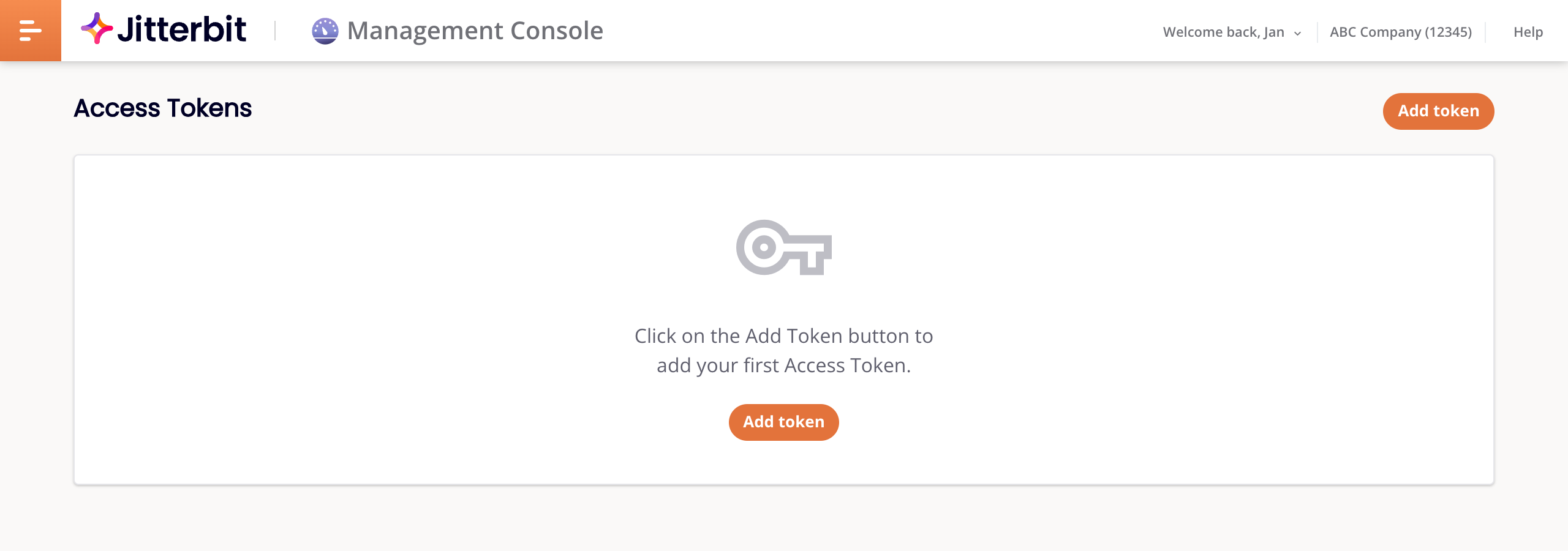
Nachdem Sie auf Token hinzufügen geklickt haben, stehen diese Konfigurationsoptionen zur Verfügung:
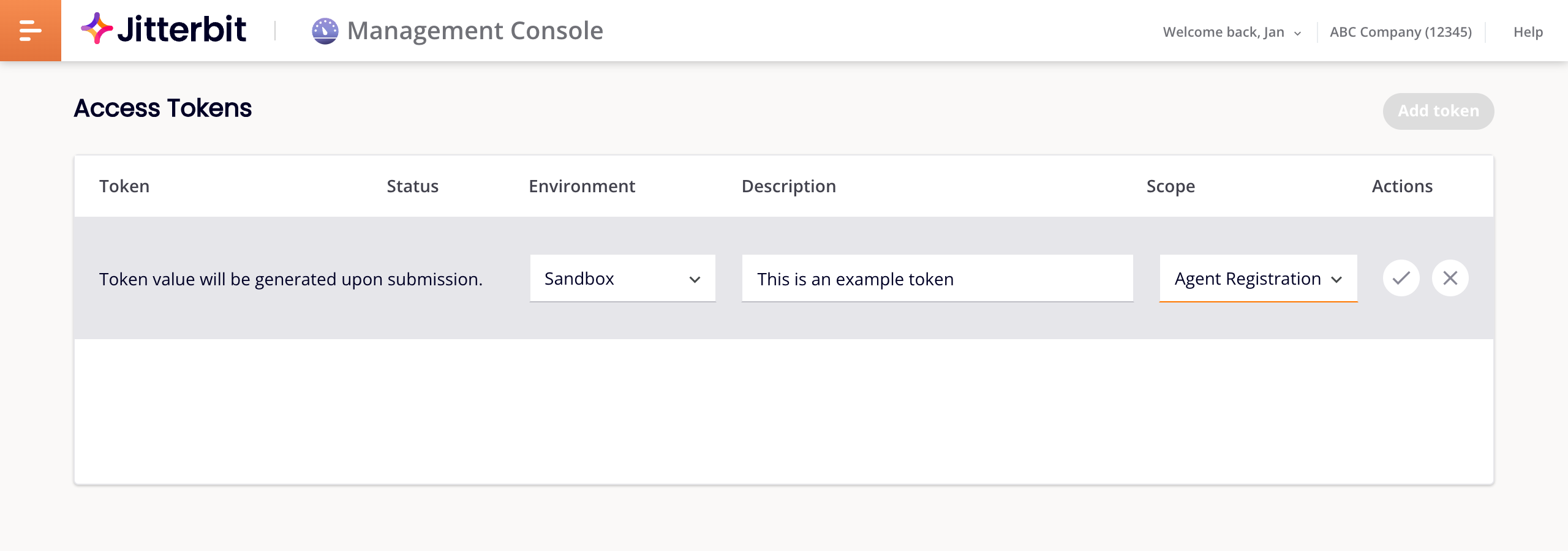
-
Umgebung: Wählen Sie aus dem Menü die Umgebung für das Zugriffstoken aus. Wenn Bereich auf Agentenregistrierung eingestellt ist, erstellt die Auswahl von Alle Umgebungen ein Token für alle Umgebungen.
-
Beschreibung: Geben Sie optional eine Beschreibung für das Zugriffstoken ein.
-
Bereich: Wählen Sie eine der folgenden Optionen aus:
-
Agentenmetrik: Generieren Sie ein Token, um native Observabilitätsmetriken auf automatisch registrierten privaten Agenten zu aktivieren. (Alle Harmony-Organisationen haben ein standardmäßiges Agentenmetriken-Token, das für sie erstellt wurde.)
-
Agent-Registrierung: Generieren Sie ein Token für die automatisch registrierten privaten Agenten Anmeldeinformationen. Durch das Setzen des Feldes
tokenin der Dateiregister.jsonkönnen Sie die Felderusernameundpasswordweglassen. (Wenn ausgewählt, enthält das Menü Umgebung eine zusätzliche Option, Alle Umgebungen.) -
Cloud-Datenspeicher: Generieren Sie ein Token für den Cloud-Datenspeicher-Connector.
Hinweis
Obwohl Sie Zugriffstoken für jede Organisation generieren können, auf die Sie Zugriff haben, funktionieren nur die für Ihre Standardorganisation generierten Tokens mit dem Cloud-Datenspeicher.
-
EDI: Generieren Sie ein Token für den EDI für Cloud v2-Connector.
Hinweis
Sie können ein Zugriffstoken für EDI erstellen, aber es wird nicht verbunden, es sei denn, Sie haben ein Abonnement für die Jitterbit EDI Anwendung. Kontaktieren Sie Ihren Customer Success Manager (CSM) für weitere Informationen.
-
-
Aktionen: Diese Aktionen sind während der Erstellung des Zugriffstokens verfügbar:
-
Einreichen: Erstellen Sie das Zugriffstoken.
-
Abbrechen: Schließen Sie die Konfiguration des Zugriffstokens, ohne zu speichern.
-
Zugriffstokens-Tabelle
Jede Zeile in der Zugriffstokens-Tabelle zeigt die innerhalb der Organisation erstellten Zugriffstokens an:
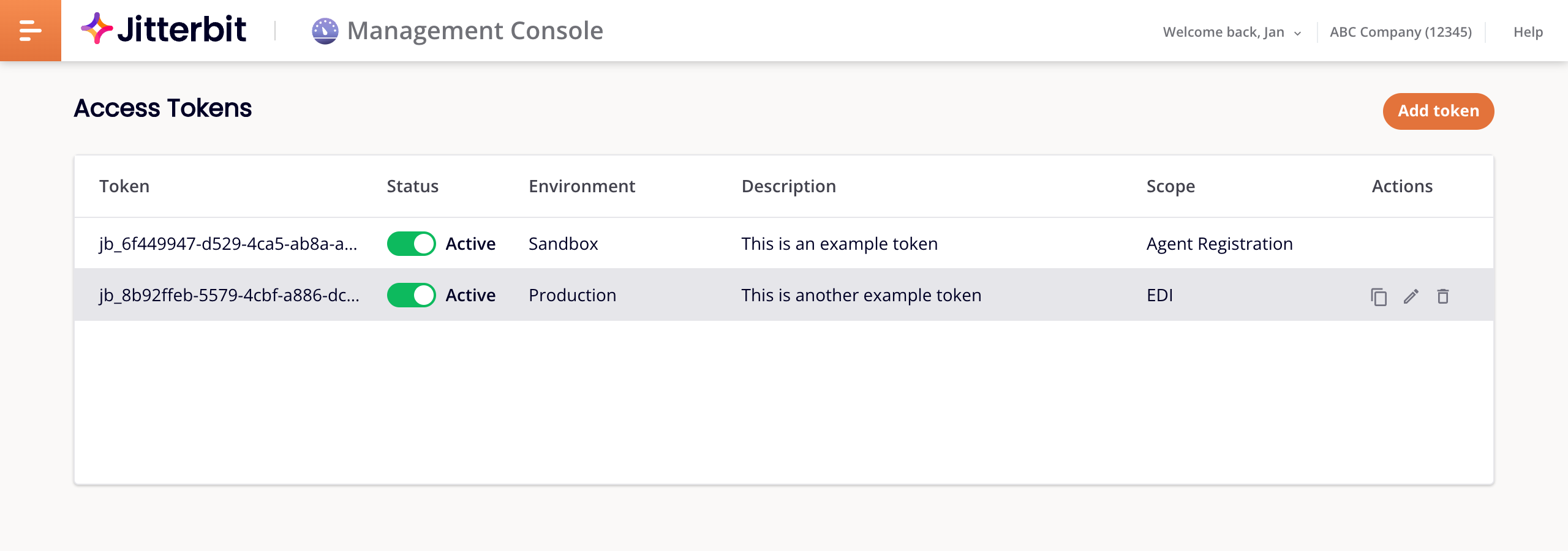
-
Token: Der Wert des Zugriffstokens.
-
Status: Der Status des Zugriffstokens, umgeschaltet auf entweder Aktiv oder Inaktiv. Standardmäßig sind alle Zugriffstokens auf Aktiv gesetzt. Wenn auf Inaktiv gesetzt und der Bereich EDI ist, wird das Zugriffstoken ungültig und verursacht einen EDI für Cloud v2 Verbindungsfehler:
Fehler beim Öffnen der Verbindung. Ausnahme ist: Fehlercode: INVALID_TOKEN -
Umgebung: Die Umgebung, zu der das Zugriffstoken innerhalb der Organisation gehört. Wenn die Umgebung für ein Token später gelöscht wird, können Sie das Token nicht bearbeiten oder kopieren, aber Sie können es löschen.
-
Beschreibung: Die Beschreibung des Zugriffstokens.
-
Bereich: Der Bereich des Zugriffstokens.
-
Aktionen: Diese Aktionen sind verfügbar, wenn Sie über die Aktionen-Spalte fahren:
-
Kopieren: Den Wert des Zugriffstokens in Ihre Zwischenablage kopieren.
-
Bearbeiten: Die Beschreibung des Zugriffstokens bearbeiten.
-
Löschen: Das Zugriffstoken löschen. Eine Nachricht fordert Sie auf, zu bestätigen, dass Sie das Zugriffstoken löschen möchten.
-